Come Allegare una Mail: Una Guida Passo-Passo
L’invio di email è una delle forme di comunicazione più comuni e importanti nel mondo digitale di oggi. Che tu stia inviando un curriculum, condividendo documenti importanti o semplicemente inviando una foto divertente a un amico, sapere come allegare correttamente una mail è una competenza essenziale. In questo tutorial, ti guiderò attraverso il processo di allegare una mail in vari client di posta elettronica e ti fornirò consigli per assicurarti che i tuoi allegati arrivino come previsto.
Indice
- Introduzione agli Allegati Email
- Preparazione del File da Allegare
- Allegare una Mail Utilizzando Gmail
- Allegare una Mail Utilizzando Outlook
- Allegare una Mail Utilizzando Yahoo Mail
- Allegare una Mail Utilizzando Apple Mail
- Allegare una Mail da Dispositivi Mobili
- Risoluzione dei Problemi Comuni
- Migliori Pratiche per Allegati Email
- Conclusione
1. Introduzione agli Allegati Email
Un allegato email è un file che viene inviato insieme a un messaggio di posta elettronica. Gli allegati possono essere di qualsiasi tipo: documenti, fogli di calcolo, immagini, audio, video e molto altro. Tuttavia, è importante notare che la maggior parte dei client di posta elettronica ha un limite di dimensione per gli allegati, che di solito si aggira intorno a 25MB. Se il file che desideri inviare supera questo limite, potresti dover utilizzare servizi di condivisione file come Google Drive, Dropbox o WeTransfer.
2. Preparazione del File da Allegare
Prima di allegare un file a una mail, assicurati che sia pronto per essere inviato. Ecco alcuni passaggi da seguire:
- Verifica le Dimensioni del File: Assicurati che il file non superi il limite di dimensione imposto dal tuo client di posta elettronica.
- Scansiona per Virus: Esegui una scansione antivirus per assicurarti che il file non contenga malware.
- Comprimi File di Grandi Dimensioni: Se il file è troppo grande, considera di comprimerlo in un formato come .zip o .rar.
- Rinomina il File: Dai al file un nome chiaro e descrittivo, in modo che il destinatario sappia cosa sta ricevendo.
3. Allegare una Mail Utilizzando Gmail
Gmail è uno dei servizi di posta elettronica più popolari. Ecco come allegare un file a una mail in Gmail:
- Accedi al Tuo Account Gmail: Vai su gmail.com e accedi con le tue credenziali.
- Crea una Nuova Email: Clicca sul pulsante “Scrivi” nell’angolo in alto a sinistra dello schermo.
- Aggiungi Destinatario e Oggetto: Inserisci l’indirizzo email del destinatario e un oggetto pertinente per il tuo messaggio.
- Allega il File: Clicca sull’icona a forma di graffetta nella parte inferiore della finestra di composizione per aprire la finestra di dialogo di caricamento del file. Seleziona il file che desideri allegare dal tuo computer e clicca su “Apri”.
- Invia l’Email: Dopo aver allegato il file, scrivi il tuo messaggio e clicca su “Invia”.
4. Allegare una Mail Utilizzando Outlook
Outlook è un altro client di posta elettronica ampiamente utilizzato, specialmente in ambienti aziendali. Ecco come allegare un file a una mail in Outlook:
- Apri Outlook: Avvia l’applicazione Outlook sul tuo computer.
- Crea una Nuova Email: Clicca su “Nuovo messaggio di posta elettronica” o usa la scorciatoia “Ctrl+N”.
- Aggiungi Destinatario e Oggetto: Compila i campi “A” e “Oggetto” con le informazioni appropriate.
- Allega il File: Clicca sul pulsante “Allega File” nella barra degli strumenti e scegli il file che desideri inviare. Puoi anche trascinare e rilasciare il file direttamente nella finestra di composizione dell’email.
- Invia l’Email: Una volta che il file è stato allegato, completa il tuo messaggio e clicca su “Invia”.
5. Allegare una Mail Utilizzando Yahoo Mail
Yahoo Mail è un altro servizio di posta elettronica che molte persone utilizzano. Ecco come allegare un file a una mail in Yahoo Mail:
- Accedi a Yahoo Mail: Vai su mail.yahoo.com e accedi al tuo account.
- Crea una Nuova Email: Clicca sul pulsante “Componi” per iniziare a scrivere una nuova email.
- Aggiungi Destinatario e Oggetto: Inserisci l’indirizzo email del destinatario e un oggetto per il tuo messaggio.
- Allega il File: Clicca sull’icona a forma di graffetta per allegare un file. Sfoglia il tuo computer, seleziona il file e clicca su “Apri”.
- Invia l’Email: Dopo aver allegato il file, scrivi il tuo messaggio e clicca su “Invia”.
6. Allegare una Mail Utilizzando Apple Mail
Se sei un utente di dispositivi Apple, potresti utilizzare Apple Mail come client di posta elettronica predefinito. Ecco come allegare un file a una mail in Apple Mail:
- Apri Apple Mail: Trova l’applicazione Apple Mail sul tuo Mac e aprila.
- Crea una Nuova Email: Clicca sul pulsante “Nuova Email” o usa la scorciatoia “Cmd+N”.
- Aggiungi Destinatario e Oggetto: Compila i campi “A” e “Oggetto” con le informazioni necessarie.
- Allega il File: Trascina il file che desideri allegare direttamente nella finestra di composizione dell’email o usa il pulsante “Allega” (icona a forma di graffetta) per selezionare un file dal tuo computer.
- Invia l’Email: Dopo aver allegato il file, completa il tuo messaggio e clicca su “Invia”.
7. Allegare una Mail da Dispositivi Mobili
Allegare un file a una mail da un dispositivo mobile è altrettanto semplice. Ecco come fare su dispositivi iOS e Android:
Per iOS (iPhone/iPad):
- Apri l’App Mail: Trova e apri l’app Mail sul tuo dispositivo iOS.
- Crea una Nuova Email: Tocca l’icona per comporre una nuova email, di solito situata nell’angolo in basso a destra.
- Aggiungi Destinatario e Oggetto: Inserisci l’indirizzo email del destinatario e un oggetto per il tuo messaggio.
- Allega il File: Tocca e tieni premuto il corpo dell’email fino a quando non appare il menu di modifica. Tocca l’icona “Allega File” o “Inserisci Foto o Video” e seleziona il file che desideri allegare.
- Invia l’Email: Dopo aver allegato il file, completa il tuo messaggio e tocca “Invia”.
Per Android:
- Apri l’App Email: Apri l’app di posta elettronica che utilizzi sul tuo dispositivo Android.
- Crea una Nuova Email: Tocca il pulsante per comporre una nuova email, che di solito si trova nell’angolo in basso a destra o in alto a destra.
- Aggiungi Destinatario e Oggetto: Compila i campi “A” e “Oggetto” con le informazioni appropriate.
- Allega il File: Tocca l’icona a forma di graffetta o “Allega” e seleziona il file che desideri inviare dal tuo dispositivo.
- Invia l’Email: Una volta allegato il file, scrivi il tuo messaggio e tocca “Invia”.
8. Risoluzione dei Problemi Comuni
A volte, potresti incontrare problemi durante l’allegato di un file a una mail. Ecco alcune soluzioni ai problemi comuni:
- File Troppo Grande: Se il file è troppo grande per essere inviato come allegato, utilizza un servizio di condivisione file o comprimi il file prima di inviarlo.
- Errore di Caricamento: Assicurati di avere una connessione Internet stabile. Se il problema persiste, prova a riavviare il client di posta elettronica o il dispositivo.
- Formato File Non Supportato: Alcuni client di posta elettronica potrebbero non supportare determinati tipi di file. In questo caso, prova a cambiare il formato del file o a utilizzare un servizio di condivisione file.
9. Migliori Pratiche per Allegati Email
Per garantire che i tuoi allegati email siano inviati e ricevuti correttamente, segui queste migliori pratiche:
- Mantieni le Dimensioni dei File Gestibili: Evita di inviare file di grandi dimensioni che possono essere difficili da scaricare per il destinatario.
- Usa Formati di File Comuni: Invia file in formati ampiamente riconosciuti e facilmente accessibili, come .pdf per i documenti o .jpg per le immagini.
- Comunica Chiaramente: Informa il destinatario degli allegati nella tua email e fornisce istruzioni su come visualizzarli o scaricarli, se necessario.
- Proteggi la Privacy: Se stai inviando informazioni sensibili, considera di crittografare i tuoi file o di utilizzare una password per proteggerli.
10. Conclusione
Allegare una mail è un processo semplice che può essere eseguito in pochi passaggi, indipendentemente dal client di posta elettronica che utilizzi. Seguendo questo tutorial e le migliori pratiche fornite, sarai in grado di inviare allegati email in modo efficiente e sicuro. Ricorda di preparare i tuoi file prima di inviarli, di rispettare i limiti di dimensione degli allegati e di comunicare chiaramente con i tuoi destinatari per garantire che il processo di invio sia fluido e privo di problemi.
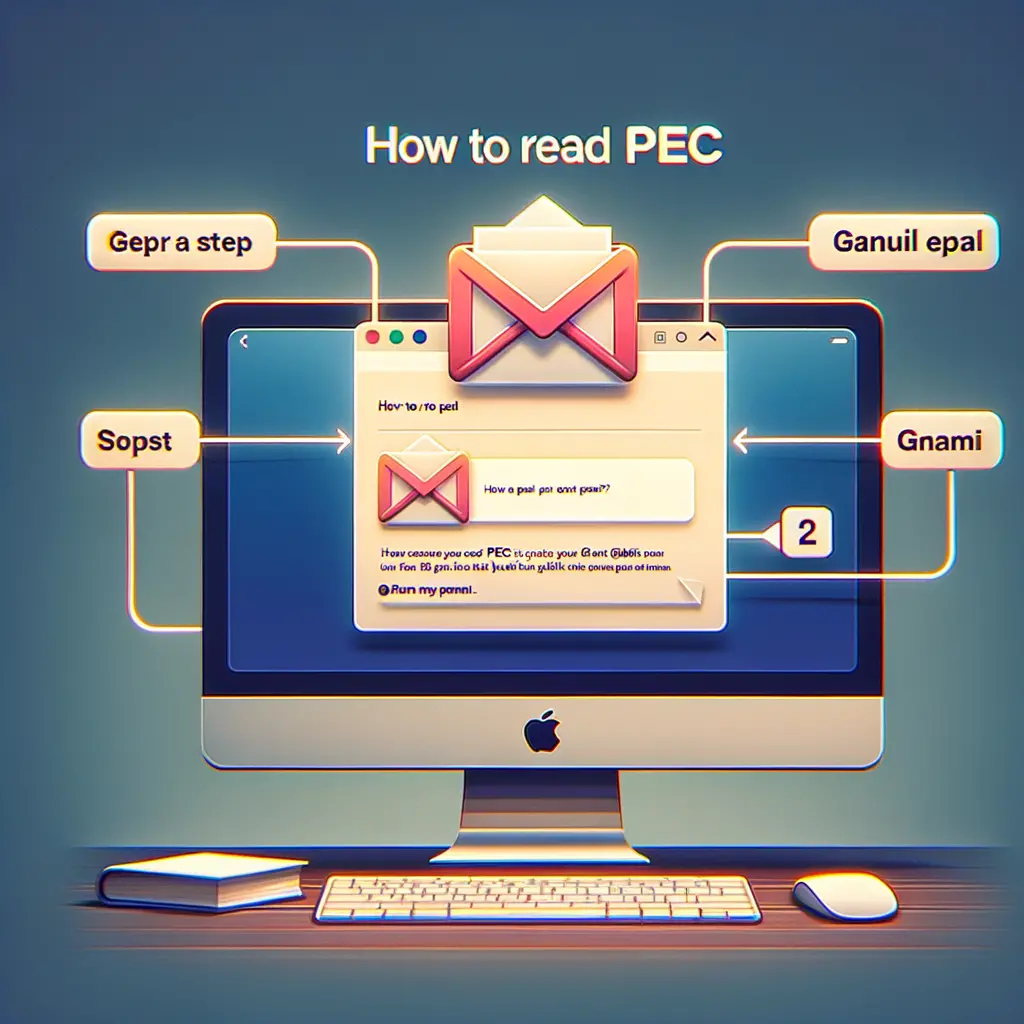

Condividi questo articolo se ti piace.